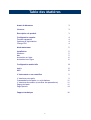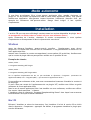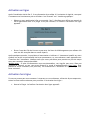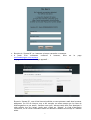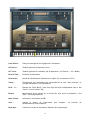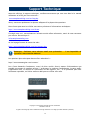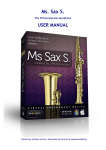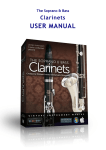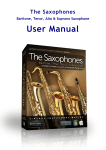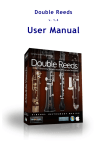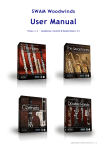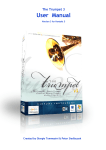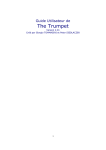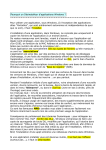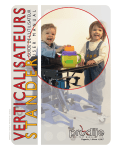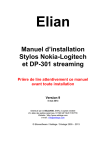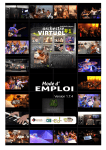Download Ms. Sax S. - Manuel utilisateur
Transcript
Ms. Sax S. Le Saxophone Soprano virtuel MANUEL UTILISATEUR Créé par Stefano Lucato, Emanuele Parravicini & Samplemodeling Table des Matières Avant de démarrer 3 Licences 3 Description du produit 3 Configuration requise Formats supportés Systèmes d’exploitation Charge CPU 4 4 4 4 Mode autonome 5 Installation Windows Mac Activation en ligne Activation hors ligne 5 5 5 6 6 Configuration matérielle 8 Audio MIDI 8 8 L’instrument et ses contrôles 9 L’interface principale Commandes principales vs. articulations L’interface secondaire (contrôles des paramètres) Page principale Page Options 9 11 11 11 14 Support technique 16 2 Avant de démarrer Même si cet instrument est facilement jouable et intuitif, une certaine pratique et expérience sont nécessaires pour obtenir des résultats excellents. Lisez ce manuel d'utilisation attentivement. Il contient des informations très importantes qui vous permettront d’obtenir les meilleurs résultats possibles en un temps beaucoup plus court. Écoutez aussi les démos sur notre page www.samplemodeling.com et examiner de plus près les fichiers MIDI. Les fichiers MIDI de démonstration montrent clairement comment l'instrument est joué et quels sont les paramètres les plus importants pour une performance réaliste. Remarque: la convention de nommage des notes MIDI utilisé est basée sur le standard Yamaha : le Do (C) du milieu est le Do3, ce qui correspond à la note MIDI n°60. Licences Même si vous avez acheté un seul instrument virtuel, nous vous offrons deux clés de licence. Le choix est laissé au client quant à leur utilisation. On peut choisir d'installer l’instrument sur deux systèmes différents à condition qu’ils appartiennent tous deux au même client et qu’un seul instrument soit utilisé à la fois. A contrario, on peut mettre de côté une des licences pour les mises à jour futures. Veuillez noter que le changement de système d'exploitation ou de disque dur n'affectent pas l'activation de l’instrument. Cependant, des mises à jour matérielles importantes, ou l'installation de l'instrument sur un nouvel ordinateur nécessitent une nouvelle activation. C'est la raison principale pour laquelle nous fournissons deux clés de licence. Une clé de licence, de « secours », peut être obtenue sur demande dans des cas exceptionnels, comme les pannes matérielles. Le partage de clé de licence non utilisée est strictement interdit. Veuillez noter que toutes les clés de licence sont personnalisées et que votre adresse email s’affiche sur l'interface graphique de l’instrument. Description du produit Ms S. Sax est l'un des instruments virtuels les plus expressifs. Vous pouvez vraiment en jouer, modeler le son comme un joueur de saxophone réel le ferait. Il fonctionne sur tout ordinateur récent (voir Configuration Requise), au sein de n'importe quel hôte approprié tel un séquenceur (Cubase, Logic, etc), DAW (stations de travail numérique) ou une application hôte libre (voir ci-dessous). Cet instrument utilise la technologie propriétaire de Stefano Lucato (SWAM : Synchronous Wavelength Acoustic Modeling), offrant la jouabilité exceptionnelle et le réalisme qui caractérisent tous les instruments de Samplemodeling. Ce n'est pas un lecteur d'échantillons, utilisant des articulations pré enregistrées, mais un instrument virtuel complexe, capable de façonner presque n'importe quel type d'articulation et d’expression en temps réel. Il peut être joué en utilisant n'importe quel périphérique MIDI comme un clavier, contrôleur de souffle ou de vent. [Cependant, il est essentiel d'assurer le contrôle approprié à l'aide des dispositifs MIDI appropriés, comme décrit dans ce manuel]. La programmation directe dans un séquenceur (sans aucun périphérique MIDI) est également possible. Remarque: Comme un instrument réel ou d'autres instruments Samplemodeling et contrairement à toute autre bibliothèque d'échantillons conventionnelle, Ms S Sax permet une transition continue, libre de toute altération de phase, sur toute la plage dynamique (de pp à ff). Pour ce faire, un contrôleur continu physique compatible MIDI (comme une pédale d'expression ou de volume (CC11 ou CC7), un contrôleur de souffle ou de vent (CC2)) est absolument nécessaire. SANS CE CONTROLEUR L’INSTRUMENT NE FONCTIONNERA PAS, affichant un message d’alerte “Expression controller not received. Please move your expression 3 controller” ce qui signifie « contrôleur d’expression non reçu. Manipuler votre contrôleur d’expression » D’autre contrôleurs physiques compatibles MIDI, comme des potentiomètres rotatifs ou linéaires (curseurs) ou molette de modulation, bien que non recommandés, peuvent être utilisé à cet effet. Veuillez-vous reporter aux autres sections de ce manuel pour plus de détails. Configuration Requise Formats de plugin supportés PC: VST 32/64 bit Mac: AU or VST 32 or 64 bit Systèmes d’exploitation requis PC: Windows 7 ou XP, 32/64 bit Mac: Processeur Intel uniquement, Mac OS 10.5, 10.6, 10.7 Charge CPU Le réalisme et l'expressivité offerts par le moteur SWAM sont exigeants en terme de charge CPU. Un ordinateur récent, avec un processeur Core2 duo d’au moins 1,6 GHz, est donc recommandé. Des configurations moins puissantes peuvent se révéler satisfaisantes, mais peuvent nécessiter d’agrandir la taille du buffer audio, impliquant une latence plus élevée. Remarque: cependant, ceci n’est pas un réel problème. Pour remédier à cela on peut utiliser la fonction de gel (freeze) ou, de préférence, exporter la piste MIDI en audio. 4 Mode autonome Si vous êtes un utilisateur PC et n'avez aucune application hôte capable d'exécuter un plugin VST ou AU (comme un séquenceur, DAW ou toute autre application audio), vous pouvez installer une application hôte gratuite comme l’excellent SaviHost de Hermann Seib, par exemple. Les utilisateurs Mac peuvent utiliser Garage Band intégré à leur système d’exploitation. Installation L’archive ZIP que vous avez téléchargé contient toutes les versions disponibles du plugin. Merci de sauvegarder ces fichiers dans un endroit sûr pour une utilisation future ! Après l’extraction de l’archive, choisissez la version correspondante à votre système d’exploitation et décompressez là dans le répertoire de votre choix. Windows Avant de démarrer l'installeur, assurez-vous de connaître l’emplacement exact de vos plugins VST. Ce chemin doit être saisi lors de l'installation. C’est généralement le dossier VST de votre application hôte. Assurez-vous d’installer la version correspondante à votre système (32 ou 64 bits). Veuillez noter que la version du plugin 64bit ne peut pas être utilisée sur un système 32 bits. Exemples de chemin : Cubase, 32 bit : C:/Programs/Steinberg/VST Plugins Cubase, 64 bit : C:/Programs/Steinberg/VST Plugins 64bit Sur un système d’exploitation 64 bit, ne pas confondre le répertoire « Programs » (contenant les applications 64bit) avec « Programs (x86) », qui contient les applications 32 bit ! Si vous utilisez un ordinateur 64 bit, nous vous recommandons fortement d’installer la version 64 bit du plugin. Si vous n’êtes pas certain de l’emplacement de vos plugins VST, veuillez-vous référer au guide utilisateur de votre application hôte. Dans le cas où aucune application hôte n’est installée sur votre ordinateur, veuillez-vous référer à la section “Mode autonome ” ci-dessus. L’installeur créera le répertoire “Programs/Samplemodeling/Swam” dans lequel vous trouverez le désinstalleur ainsi que le Manuel Utilisateur. Mac OS Exécuter l’installeur et suivez les instructions. Ceci installera à la fois la version 32 et 64 bit dans le répertoire « Components » approprié. Par défaut, le programme installera le plugin pour tous les utilisateurs. 5 Activation en ligne Après l’installation de Ms Sax S, il est nécessaire de procéder à l’activation du logiciel, sans quoi l’instrument ne fonctionnera pas et affichera “not licensed” sur l’interface graphique. 1. Démarrer votre application hôte et ouvrez Ms. Sax S. (Veuillez-vous référer au manuel de votre application hôte si le plugin n’est pas reconnu). La fenêtre d’activation en ligne apparaît : 2. Entrer l’une des Clés de Licence reçues avec les liens de téléchargement (ces mêmes clés vous ont été envoyées dans un email séparé). Après quelques secondes, la procédure d’autorisation s’achèvera. L’instrument installé sur votre système est activé et personnalisé de façon permanente, et votre adresse e-mail apparaîtra sur l’interface de l’instrument. Veuillez-noter que cette procédure peut prendre un peu de temps avec une connexion internet bas débit. Veuillez-noter : Si plus d’informations vous sont demandées, ceci signifie que vous n’êtes pas connecté à internet et que vous avez démarré le mode d’authentification Hors ligne. Vous pouvez au choix continuer (voir plus bas), ou recommencer l’activation en ligne lorsque vous serez connecté. Activation hors ligne Si vous ne pouvez pas vous connecter à internet sur cet ordinateur, même de façon temporaire, suivez les instructions suivantes pour procéder à l’activation hors ligne : 1. Ouvrez le Plugin. La fenêtre d’activation hors ligne apparaît : 6 2. 3. Recopiez le “System ID” en s’assurant qu’aucun caractère ne manque. A partir d’un ordinateur connecté à Internet, allez www.swamengine.com/activate La page web d’activation hors ligne apparaît : sur la page Entrez le “System ID”, une clé de licence inutilisée et votre adresse e-mail dans les zones adéquates. (La Clé de Licence vous a été envoyée en même temps que les liens de téléchargement et par email). Veuillez noter que l’adresse saisie doit être identique à celle utilisée lors de l’achat. Après avoir cliqué sur “Submit” le Code d’Activation s’affichera, et un e-mail contenant toutes les données ci-dessus sera envoyé à l’adresse saisie. 7 Retournez sur l’autre ordinateur non connecté et entrer la Clé de Licence, le Code d’Activation et votre adresse e-mail dans les zones adéquates de la fenêtre d’activation hors ligne de Ms Sax S. Veuillez noter : L’adresse e-mail saisie doit être identique à celle utilisée lors de l’achat ! 5. Après quelques secondes, le plugin sera activé et personnalisé de façon permanente, et votre adresse e-mail s’affichera sur l’interface de l’instrument. 4. Remarque : Veuillez stocker toutes les données d’activation ! (Clés de Licence, Codes d’Activations, ainsi que l’adresse e-mail et le nom associé). Elles seront nécessaires en cas de réinstallation sur le même système. Configuration Matérielle Interface Audio (Carte Son) Une interface audio de qualité (USB, FireWire, PCI) associée à des pilotes adaptés pour la faible latence (comme l’ASIO pour PC) est nécessaire. Les tailles de tampon acceptées vont de 128 à 2048 échantillons. La taille recommandée est de 256 échantillons, ou 512 échantillons (latence plus haute mais charge CPU moins élevée). Interfaces MIDI Ms Sax S. (comme tous les autres instruments virtuels) peut être utilisé sans aucun matériel supplémentaire (à l'exception de l'interface audio), notamment en dessinant les courbes de contrôleur et en insérant des notes directement à partir du séquenceur hôte. Cependant, une configuration plus interactive et plus « humaine » est recommandée – surtout pour le jeu en temps réel- en utilisant des appareils MID externes : - Un clavier MIDI avec au moins 5 octaves, une molette de Modulation & un Pitchbend, connecté à l'ordinateur via USB ou une interface MIDI externe, équipé d'un ensemble de contrôleurs physiques continus MIDI (généralement des potentiomètres rotatifs ou linéaires) pour contrôler les effets comme l’ « overblow », « sub-harmonique » , « growl », etc. - Une pédale d’Expression, contrôlant la dynamique via le contrôleur continu 11. Bien que la dynamique puisse être contrôlée avec n’importe quel autre contrôleur physique (potentiomètre rotatif ou linéaire), une pédale est hautement recommandée. Un contrôleur de souffle comme le BC3 de Yamaha est une bonne alternative. - Les joueurs de cuivres ou de bois pourront préférer un contrôleur à vent comme le WX de Yamaha ou bien l’EWI (USB or 4000S) d’AKAI; Les deux produisent d’excellents résultats. 8 L’Instrument et ses contrôles L’interface principale Après chargement, l’instrument ressemblera à ceci s’il a été correctement activé (voir “Installation” plus haut) : Lorsque vous commencez à jouer, un message d’alerte peut apparaître, vous rappelant qu’un contrôleur d’expression (de préférence CC11, CC7 ou CC2) est absolument nécessaire pour le bon fonctionnement de l’instrument : 9 Sur réception du contrôleur continu approprié (en provenance de votre clavier ou toute autre source midi, incluant un contrôleur à vent ou un séquenceur) l’alerte disparaîtra et l’instrument sera prêt à l’usage. La valeur courante du contrôleur continue s’affichera constamment dans la fenêtre « dynamic envelope ». Veuillez noter : Par défaut, le logiciel reconnaît le premier contrôleur continu reçu (parmi cc11, cc2 et cc7) et l’assigne automatiquement au paramètre d’expression. Si vous préférez assignez manuellement ce paramètre, ouvrez la page Option (en cliquant sur le bouton « Options Page »), désactivez “ExprsCC AutoLearn” et réglez le paramètre « Expression CC » avec le n° de contrôleur souhaité. Désormais, seul ce contrôleur continu contrôlera la dynamique. Si besoin, sauvegardez le préset (voir plus bas). Lors du premier démarrage, le logiciel chargera le Préset " Default Sax S. Keyb.Contrl ". Les réglages associés sont adaptés pour jouer l’instrument à l’aide d’un clavier MIDI (ou USB), une pédale d’expression (ou contrôleur de souffle), une molette de modulation et un pitchbend. Remarque : L’utilisation d’un contrôleur de souffle nécessite la réassignation du paramètre Expression au contrôleur continu n°2 sur la page Option (voir plus bas). Afin de pouvoir jouer de l’instrument avec un contrôleur de vent (EWI ou WX), veuillez charger le preset : " Default Sax.. Wind.Contrl " . 10 Commandes principales vs. articulations Velocity contrôle : - L’attaque Initiale (pour les notes détachées) - La durée du Portamento (pour le Légato, si le bouton « Port.Time » est réglé à « Velocity ») Expression (cc11, cc2, cc7 ou tout autre cc assigné via la page Options) contrôle la Dynamique (de pp à ff) Molette de Modulation (CC1) contrôle l’intensité du Vibrato CC19 contrôle la vitesse du Vibrato PitchBend contrôle l’étendu de l’effet de -3 à +2 demi tons (par défaut) Les articulations Staccato, “SemiLegato”, et Legato sont gérées grâce à un algorithme spécial prenant en compte : - La Vélocité de la note. - L’intervalle entre les notes (demi-tons). - La durée entre le relâchement d’une note et l’enfoncement de la prochaine. Les contrôles de paramètres présents sur l’interface graphique Trois types de Contrôles présents sur l’interface graphique principale permettent une modification pratique des données : - Les curseurs - Les boutons +/- Les interrupteurs Les curseurs Permettent de régler un paramètre à la valeur souhaitée de deux façons : En bougeant le curseur (tout en maintenant enfoncé le bouton gauche de la souris) En agissant sur le curseur avec la molette de la souris Les boutons +/Les valeurs peuvent être réglées de 3 façons différentes : En cliquant sur le “+” ou “-“ En agissant avec la molette de la souris sur le nom du paramètre (incrémentation lente), ou sur les boutons +/- (incrémentation plus rapide) En bougeant verticalement la souris après avoir cliqué sur sa valeur Double-cliquer sur un curseur ou bien sur le nombre affiché à côté des boutons +/- permet de recharger le paramètre à sa valeur par défaut ou bien à celle précédemment sauvegardée. 11 Load & Save : Charge et sauvegarde les réglages de l’instrument M.Tune Hz : Tonalité générale (fréquence en Hz) M.T.Cents : Tonalité générale en centième (lié au paramètre « M.Tune Hz », A3 = 440Hz) Reverb Time : Durée de réverbération Reverb Mix : Niveau de réverbération (désactivée si réglée à 0, économise la CPU ) Transp : Transposition de l’instrument (les commutateurs de note “Key Switches” ne sont pas transposés via ce paramètre) PB D .. U .. : Etendue du “Pitch Bend”; peut être réglé de façon indépendante vers le bas “Down” et vers le haut “Up” Panpot : Panoramique entre gauche (L) et droite (R) (voir aussi le paramètre « Pan Type » sur la page Options) Main Volume : Volume de l’instrument (en dB) Instr. : Change le timbre de l’instrument positionnement du microphone) Rand.Dyn : Contrôle le niveau de fluctuation aléatoire de la dynamique 12 (par exemple : en fonction du Dyn.Pitch : Niveau de modulation de la hauteur de note pendant le changement de dynamique. Contrôlé aussi par CC8 Attack Dyn : Change le comportement de l’attaque : 1. Vel Hard => réponse linéaire 2. Vel Soft => réponse non-linéaire 3. Expression => suivant l’expression Harm.Struct : Caractéristiques Spectrales de l’instrument (équilibre entre harmoniques paires et impaires) FallDown : Déclenche un “fall” en cliquant sur ce bouton. Cet effet est aussi assigné au commutateur de note « Key Switch » Do1 (C1). L’assignation à un autre CC est possible via la page Options. OverBlow : Créer un effet de “overblow”, à savoir : le passage à l’octave supérieur lorsqu’on souffle trop fort dans certains instruments à vent. Assigné aussi au commutateur de note “Key Switch” Ré1 (D1) (ponctuel) et Ré#1 (D#1) (mode interrupteur), ainsi qu’à la pédale de sustain (CC64) SubHarm : Intensité des “SubHarmonic”, contrôlé aussi par CC20 Growl : Intensité du hurlement “Growl”, contrôlé aussi par CC21 Flutter T : Intensité du Flottement de lèvres “flutter Tongue”, contrôlé aussi par CC23 Breath N. : Intensité du bruit de respiration/souffle contrôlé aussi par CC25 Key Noise : Intensité des bruits de clés, contrôlé aussi par CC9 Dyn.Harm : Niveau de la modulation des Harmoniques et des “ SubHarmonics » pendant les changements de dynamique et d’attaque Release : Temps de relâchement de la note lors du relâchement de la note Compressor : Niveau de la compression dynamique Formant : Change les formants, et donc le timbre de l’instrument Modal Res. : Intensité de la résonance modale du tube de l’instrument Port.Time : Sélectionne la source contrôlant la durée du portamento. La durée du portamento (sur le légato) peut être contrôlée par : Velocity => par défaut CC. => un contrôleur continu de son choix CC inverted => un contrôleur continu de son choix avec inversement de valeur (valeur faible = durée élevée) Reset : Remet à zéro le moteur et recharge les paramètres par défaut ou précédemment sauvegardés Options Page : Accès aux réglages des paramètres avancés et à la réassignation Midi (voir plus bas) Help & Credits : Ouvre la page d’aide et de crédits 13 Page Options Cliquer sur « Options Page » donne accès aux réglages des paramètres avancés et à la réassignation Midi. MIDI CC Mapping Options – Options d’assignation des contrôleurs continus MIDI La réassignation des contrôleurs continus MIDI (cc) permet de répondre à vos besoins en vous permettant d’assigner n’importe quel paramètre de contrôle à n’importe quel cc. Remarque : Les effets “OverBlow” et “FallDown” n’ont que deux statuts : On (cc>64) et Off (cc<64) Paramètres avancés Attack to Sust Time : Affecte la durée de transition de l’attaque vers le soutien en fonction de la vélocité Portam: Max Time : Durée maximum du Portamento, à savoir : la durée de la transition d’un legato joué avec la vélocité la plus basse. 14 Portam: Vel Sens : Contrôle la relation entre la vélocité et la durée du Portamento (uniquement si le bouton « Port.Time » est réglé sur « velocity » sur l’interface principale de l’instrument) Auto Expr.Portam : Niveau de modulation dynamique durant le légato Vibrato Rate : Vitesse du vibrato par défaut (contrôlé aussi par CC19) Vibrato Rate Rand : Niveau de fluctuation aléatoire de vitesse du vibrato Overblow Threshold : Seuil d’expression à partir duquel l’effet Overblow est déclenché (uniquement si l’effet est activé par le commutateur de note « KeySwitch » ou le contrôleur continu associé) Expression Curve : Pour optimiser la courbe d’expression globale du contrôleur d’expression (par exemple une pédale) en utilisant une courbe linéaire ou logarithmique. Pan Behavior : Permet de choisir le comportement de la réverbération par rapport au positionnement de l’instrument (“Acoustic”: le positionnement n’affecte pas la réverbération; “Balance”: le positionnement affecte à la fois l’instrument et la réverbération) Chromatic On/Off : Active l’exécution d’une gamme chromatique lors des portamentos lents et effectués sur de larges intervalles. Attack-Exprs Bias : réassignation algorithmique complexe de l’attaque par rapport à la courbe de vélocité, suivant l’expression (désactivé par défaut sur le preset “Sax S Wind.Contrl.") ExprsCC AutoLearn : Active ou désactive la fonction AutoLearn (auto apprentissage), à savoir : la détection automatique du contrôleur d’expression entrant. KS Oct.Transp. : Transposition des commutateurs de note “KeySwitch »; 0 les commutateurs commencent à Do0 (C0), 1 les commutateurs commencent à Do1 (C1) Back to Main : Retourne à la page principale de l’interface graphique 15 Support Technique Avant de solliciter le support technique, veuillez-vous assurez que vous avez bien lu le manuel utilisateur et la FAQ sur notre site web : www.samplemodeling.com/en/faq.php Vous y trouverez rapidement la réponse adéquate à la plupart des questions. Notre forum peut aussi se révéler une source précieuse d’informations techniques : http://www.samplemodeling.com/forum Si malgré tout ceci, une assistance s’avérait tout de même nécessaire, merci de nous contacter par courrier électronique à : [email protected] ou via la page Contact de notre site web : http://www.samplemodeling.com/en/contact.php Remarque : Saisissez votre adresse email avec précaution répondre à une mauvaise adresse ! il est impossible de Les questions plus techniques devront être adressées à : http://www.swamengine.com/contact/ Lors d’une demande d’assistance, merci de bien vouloir fournir autant d’informations que possible concernant le système tel que : l’ordinateur, le système d’exploitation, la carte audio, l’application hôte, la version de l’instrument et des logiciels, etc... Si le problème peut être facilement reproduit, un fichier audio ou Midi peut se révéler très utile. Copyright © 2011 Giorgio Tommasini & Peter Siedlaczek. Tous droits réservés. Ce guide a été rédigé par Peter Siedlaczek & Giorgio Tommasini. Art design par Vadim Nekrasov (Shramm). 16